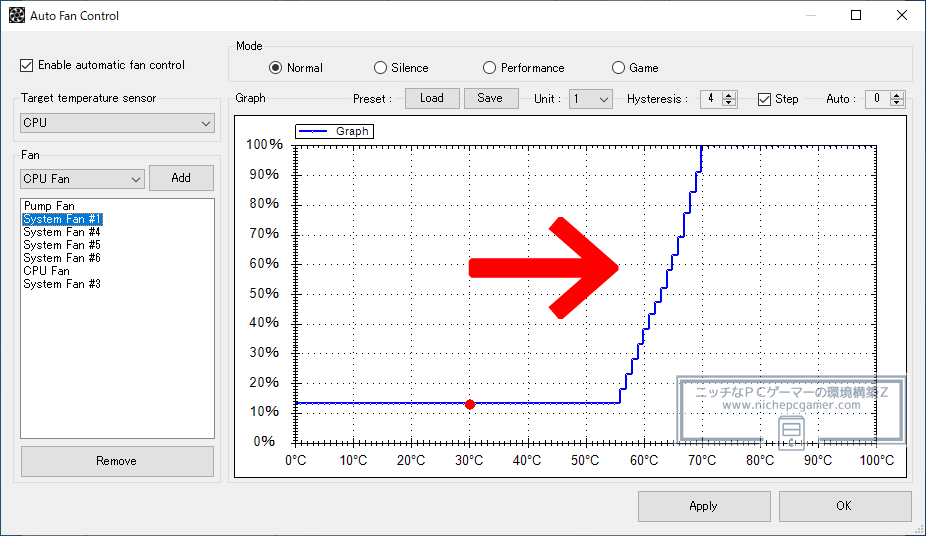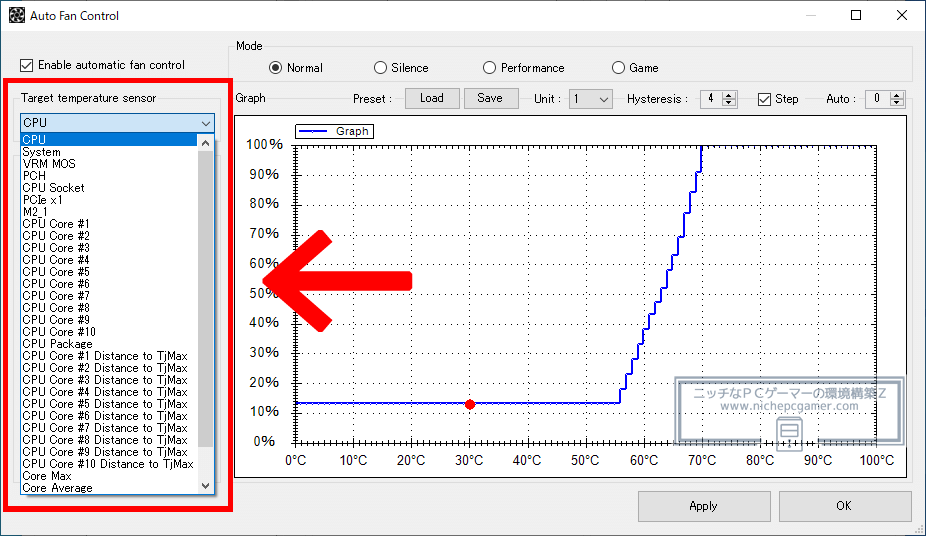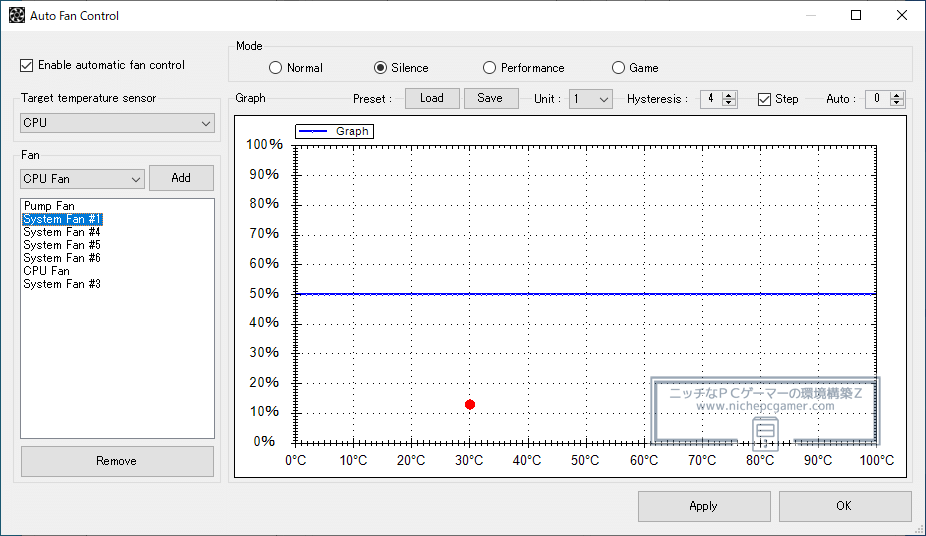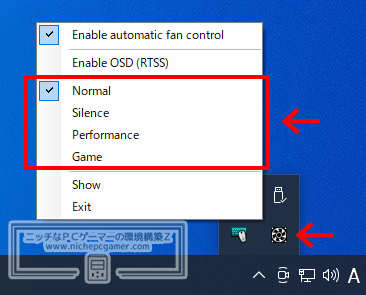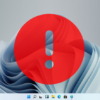『FanCtrl』が超便利!軽量で高機能なフリーのファンコントロールソフト
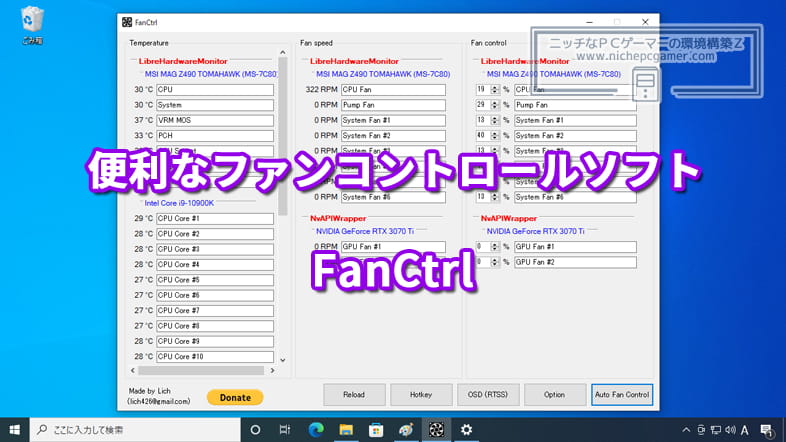
PCのファンをソフトウェア的にコントロールできるフリーソフト『FanCtrl』が非常に便利だったのでご紹介いたします。
昨今のマザーボードだと、付属アプリからファンのコントロールができますが、付属アプリには不要な機能が付加していて無駄にごちゃごちゃしていたり、低機能な場合があります。「ファンだけ細かくコントロールしたい!」なんて人には『FanCtrl』が超おすすめです。
『FanCtrl』はファンコントロールだけに特化しており、CPUファンやPumpファン、システムファンなど、マザーボード上のファンコネクタを制御できるほか、グラフィックスカードのファンも制御可能です。また、ファイルサイズも非常に小さく、解凍後はわずか14MB。
使い方は簡単で、アプリ画面右下の『Auto Fan Control』ボタンからファンの回転数を設定できます。
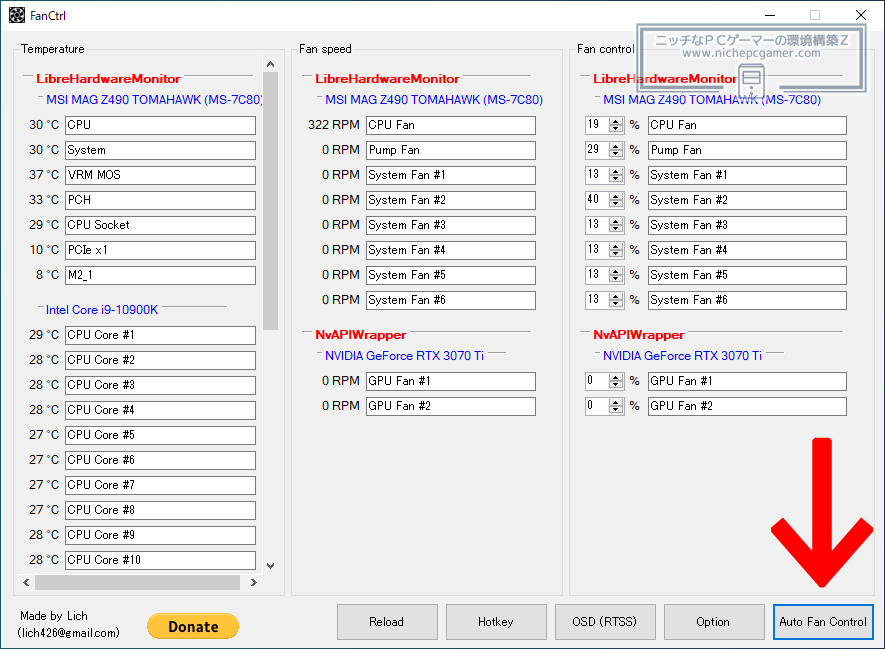
FanCtrl - 右下の『Auto Fan Ctrl』から各ファンの設定ができる
特筆すべきは、ファンコントロールの精度。1度単位でファンの回転数(%)を調整することができます。
また、各ファンは、何の温度を基準に回転数を変更するかという設定ができます。
例えば、CPUクーラーとケースファン1はCPUコアの温度、グラボはGPUコアの温度、ケースファン2はVRMの温度を基準にして、ファンの回転数を変えるといったことができます。このほか、CPUソケットやPCH、GPUホットスポットやGPUメモリなど、様々な温度を基準値に設定できます。
もちろん、温度に関係なく、最初から特定のファンや全てのファンを50%や100%などに固定することもできます。
プロファイル(Mode)は4つまで保存が可能で、『Normal』『Silence』『Performance』『Game』に自由に設定できます。これらの名前はあくまでも名目上のもので、『Silence』にオール100%の爆音設定を保存することもできます。
各プロファイルは、タスクバー通知領域の『FanCtrl』のアイコンを右クリックすれば簡単に変更することができます。
マザーボード付属のファンコントロールソフトに不満があったり、細かいファンコントロール設定をしたい方は一度試してみてはいかがでしょうか。『FanCtrl』はGitHubにて無料公開中です。軽量で余計なものが一切なく、シンプル且つ高機能なファンコントロールソフトをお探しの方に『FanCtrl』はぴったりのアプリです。